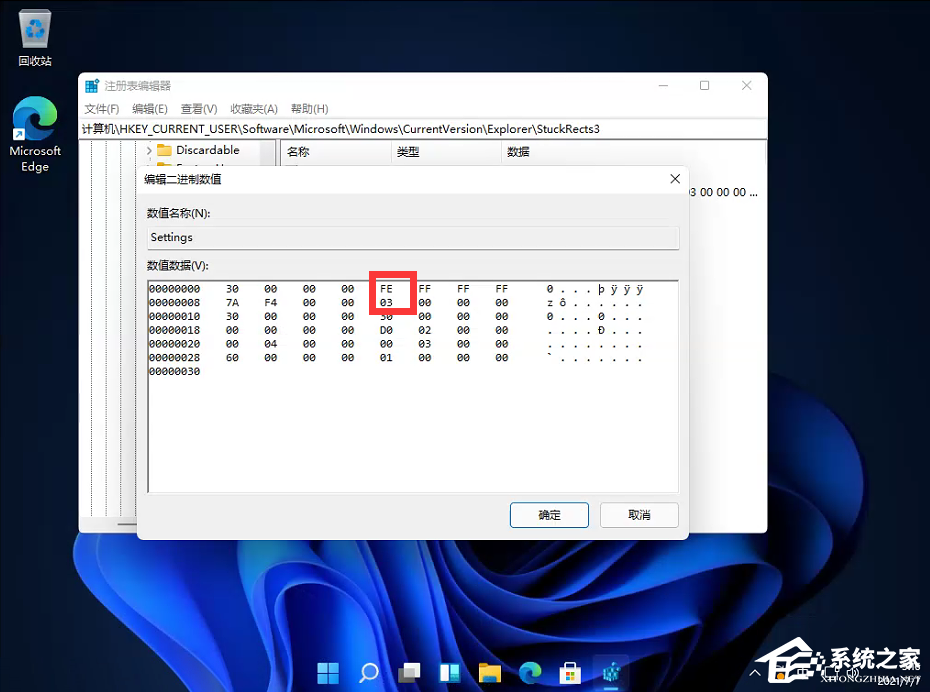Win11任务栏位置怎么修改?
更新日期:2023-09-22 03:38:46
来源:系统之家
许多用户在使用win10的时候经常会更改任务栏位置,但是在win11中许多小伙伴发现并不能更改任务栏位置。其实我们可以通过修改注册表来更改,下面,小编就带着大家一起看看具体的操作方法吧!

操作方法:
键盘 Win+R 打开我们的运行框。
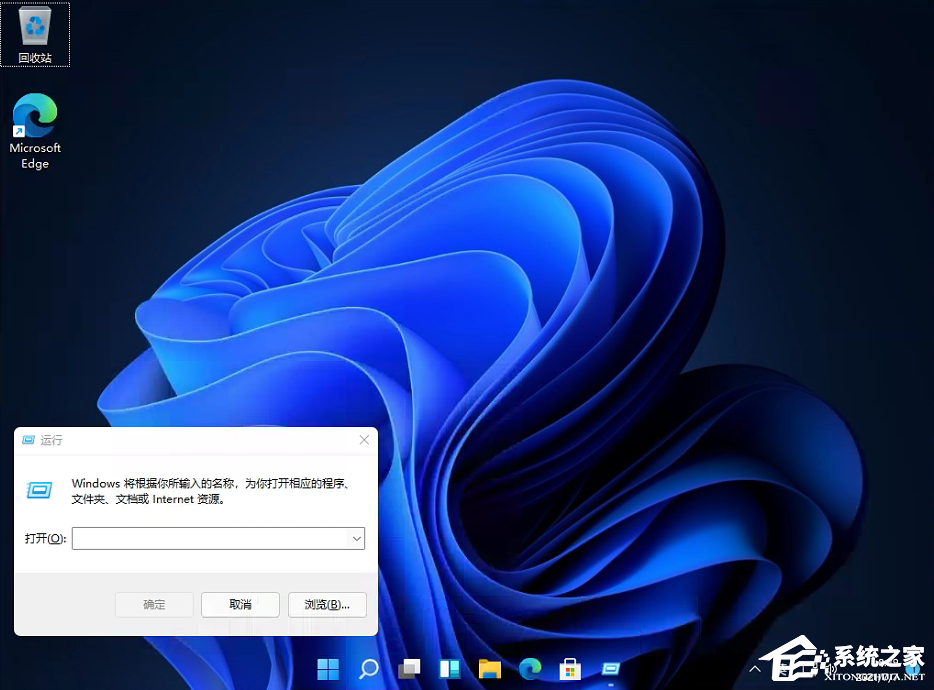
输入【regedit】回车打开注册表。
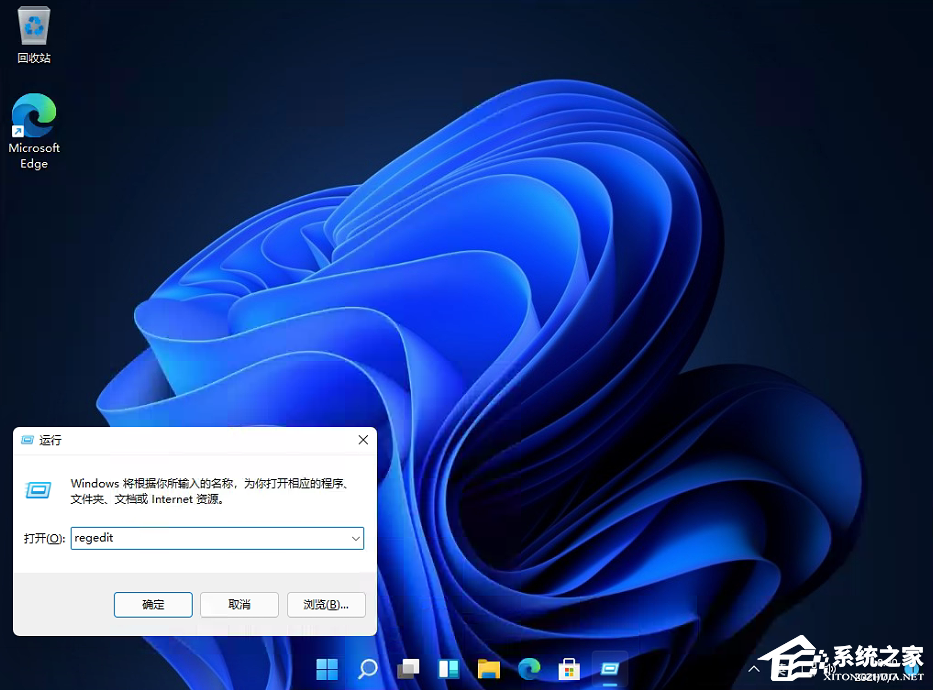
然后定位到这里:\HKEY_CURRENT_USER\Software\Microsoft\Windows\CurrentVersion\Explorer\StuckRects3
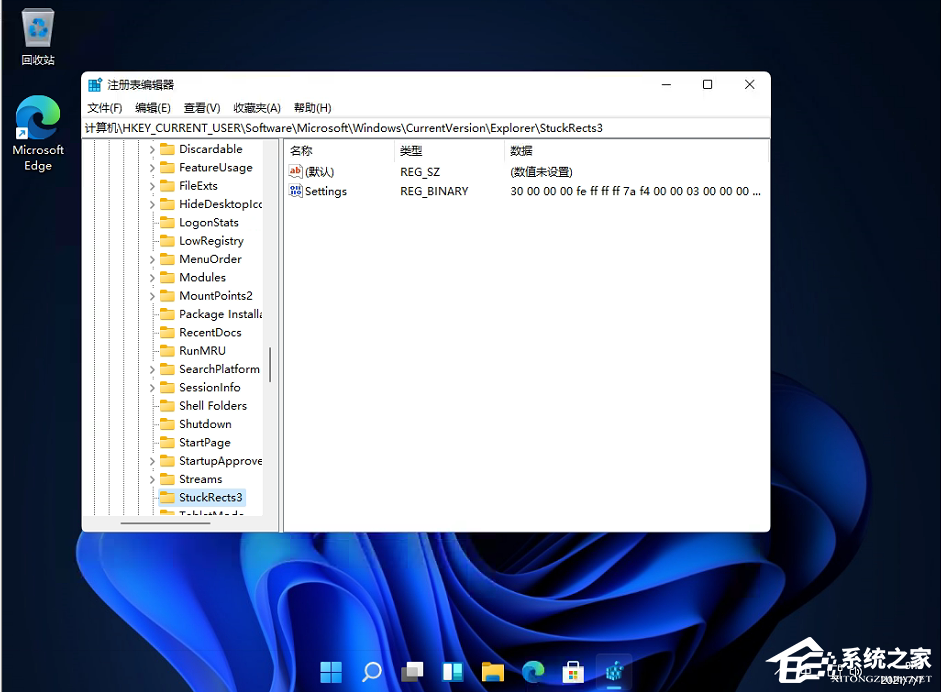
然后点击我们的【settings】修改。
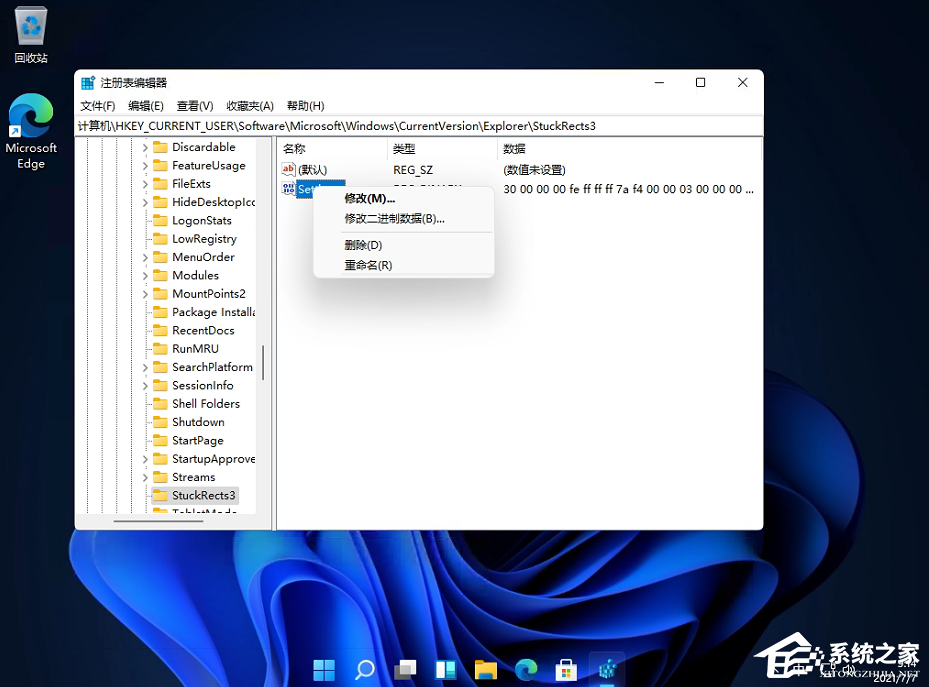
然后把FE下面的数值进行修改:
01任务栏置顶(在上)
02任务栏在右
03任务栏在下
04任务栏在左